WPS Excel设置自动备份的方法
2023-06-24 09:05:26作者:极光下载站
有的小伙伴在进行wps excel数据编辑的时候,有时候编辑了一半的数据,然后不小心将Wps软件关闭退出了,这时我们再打开WPS Excel工具的时候,可能刚刚编辑的数据表格就会不见了,这种情况我们可以通过将表格进行自动备份来避免这种问题的发生,我们只需要进入到备份中心的页面中,设置一下自动备份的时间间隔,比如设置10分钟,那么我们的文件就会每隔10分钟就会自动的保存一次,这样就不会担心文件会忘记保存,或者是丢失的情况了,下方是关于如何使用WPS Excel自动备份的具体操作方法,如果你需要的情况下可以看看方法教程,希望对大家有所帮助。
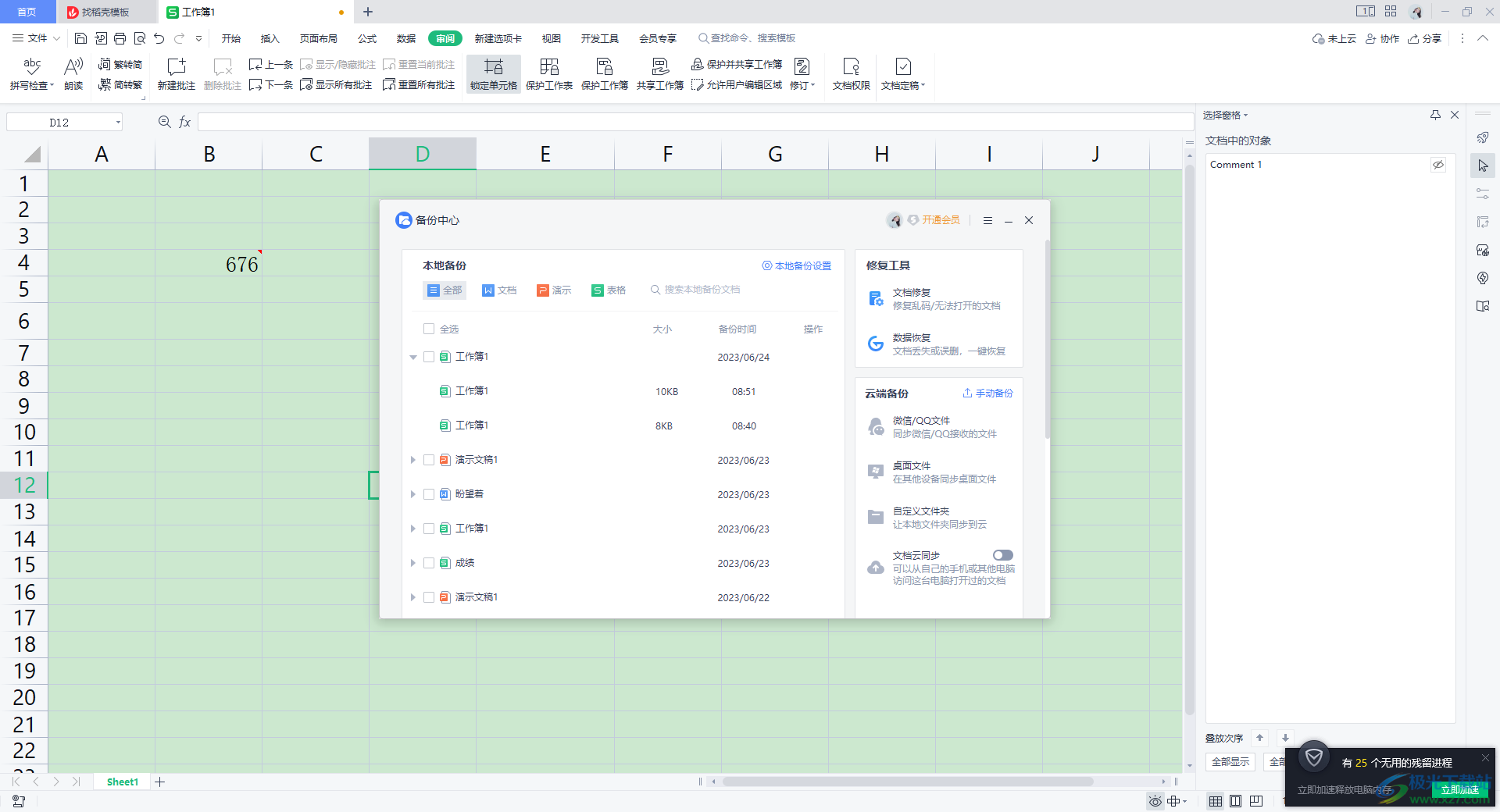
方法步骤
1.首先,我们需要进入到WPS Excel中,接着我们将左上角的【文件】选项点击一下。
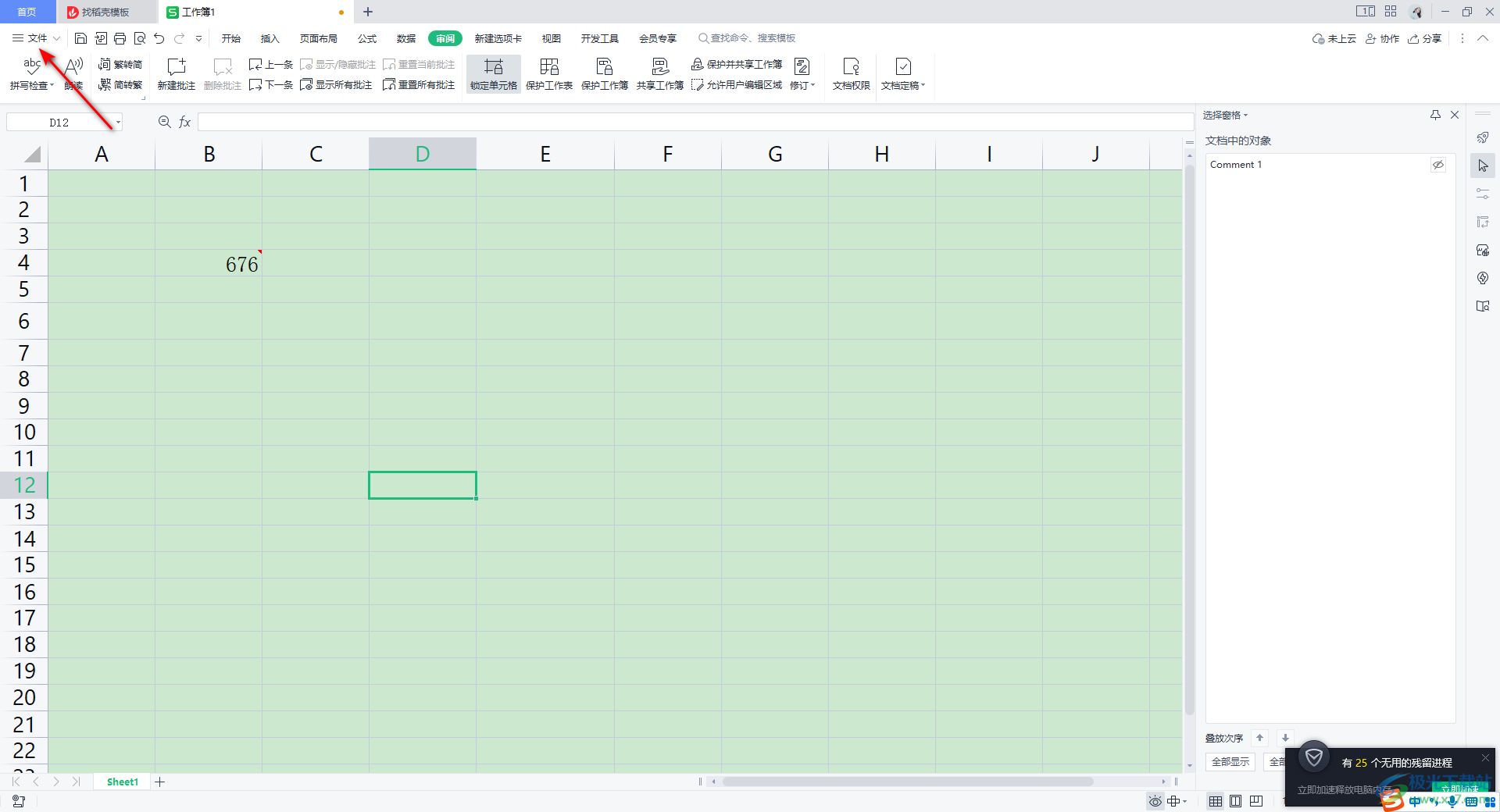
2.随后,我们在打开的下拉选项中,将【备份与恢复】这个选项进行点击,接着在子选项中将【备份中心】选项点击进入。
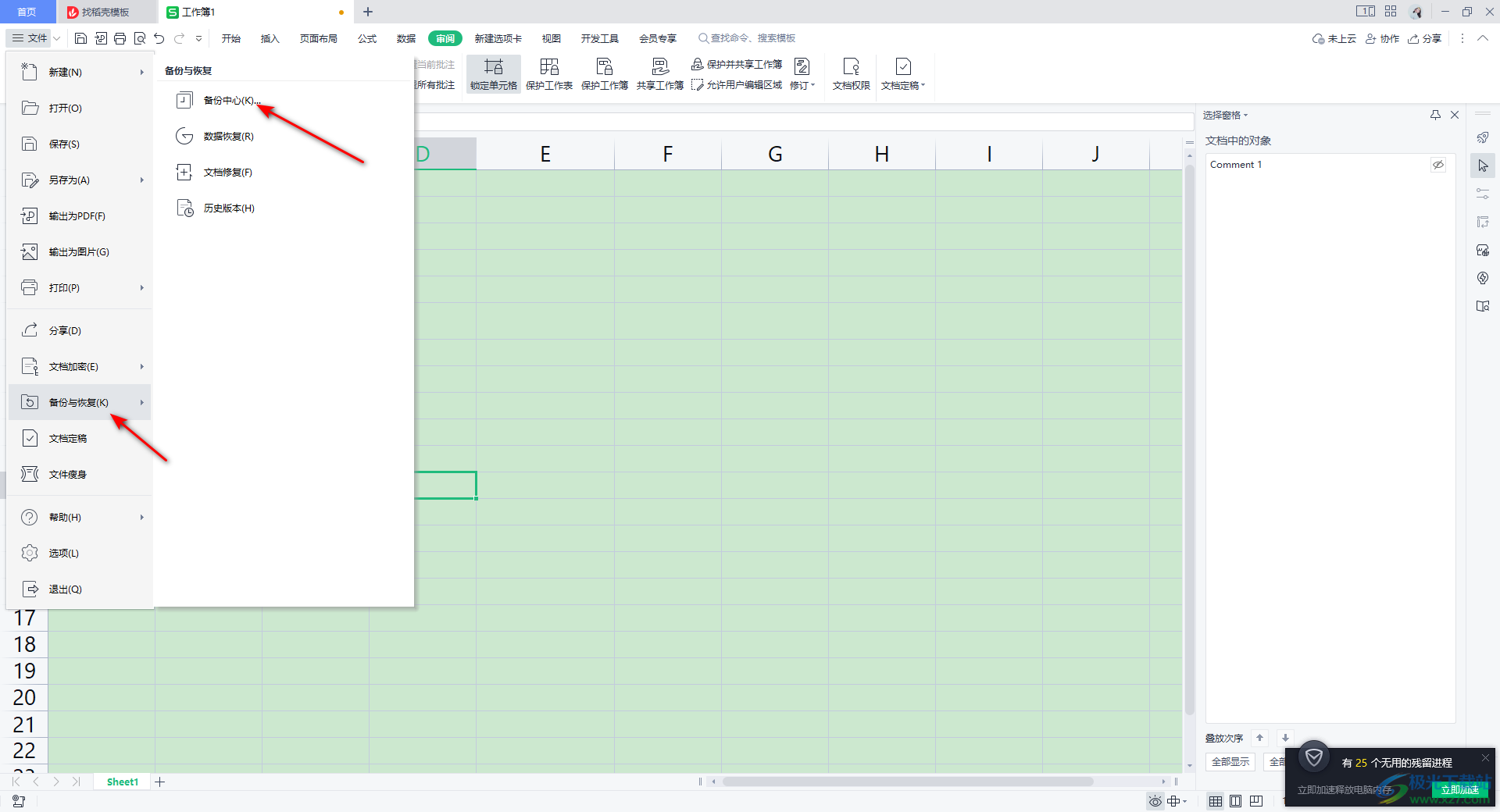
3.进入到页面中之后,我们需要将该窗口中的【本地备份设置】按钮进行点击一下。
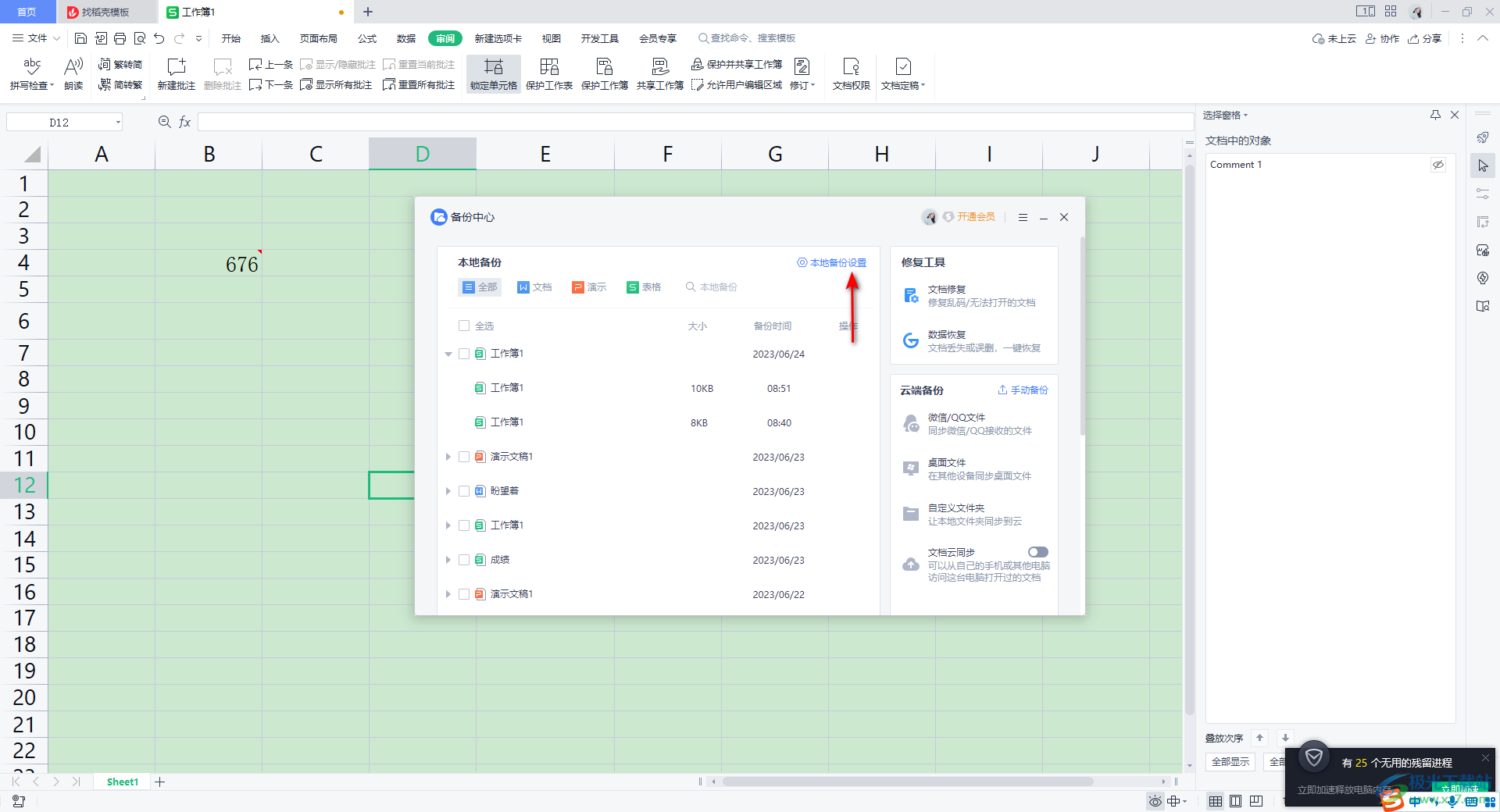
4.那么就会在页面上弹出一个设置备份的窗口,在该窗口中,我们将【定时备份】进行勾选上,然后设置一下自动备份的一个时间,比如设置10分钟,那么文件就会每10分钟保存一次。
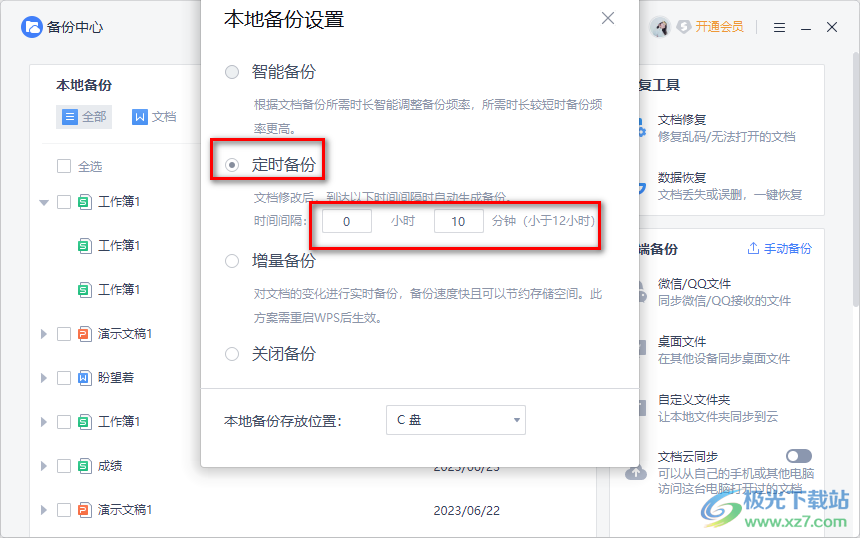
5.接着,我们还可以将【本地备份至存放位置】进行更改一下,你可以选择c盘或者是d盘。
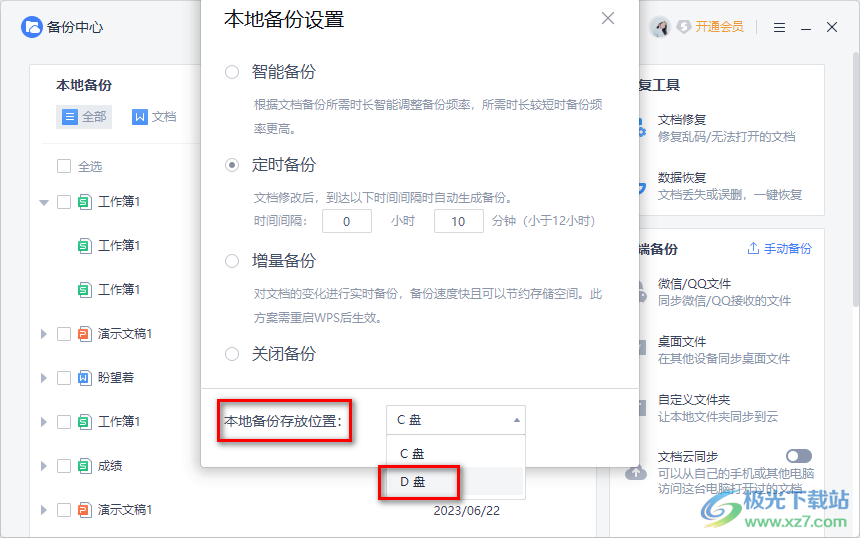
6.当你将磁盘进行更换之后,会有一个提示窗口弹出,直接点击确定按钮即可。
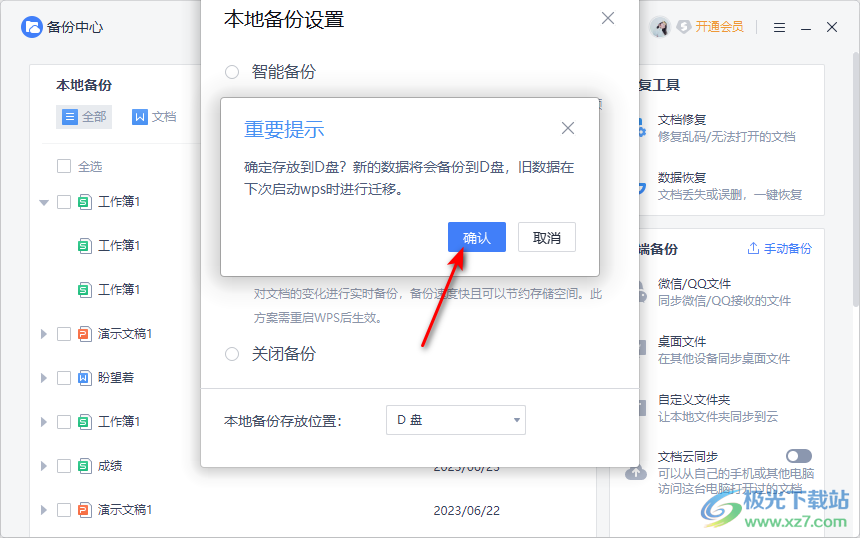
以上就是关于如何使用WPS Excel设置自动备份的具体操作方法,我们在进行Excel文件的编辑时,有些时候会忘记保存文件,那么我们可以将自动备份功能开启,设置一下自动备份的相关选项即可,感兴趣的话可以操作试试。
